随着韩流文化在全球范围内的影响力不断扩大,学习韩语已经成为许多人的新选择,在手机上输入韩语变得越来越普遍,但是许多人可能不知道如何在手机键盘上输入韩语,或者如何设置韩文输入法。今天我们就来介绍一下手机键盘怎么输入韩语,以及手机如何设置韩文输入法的方法。让我们一起来学习吧!
手机如何设置韩文输入法
具体步骤:
1.点击手机输入法的拼音下拉按钮。
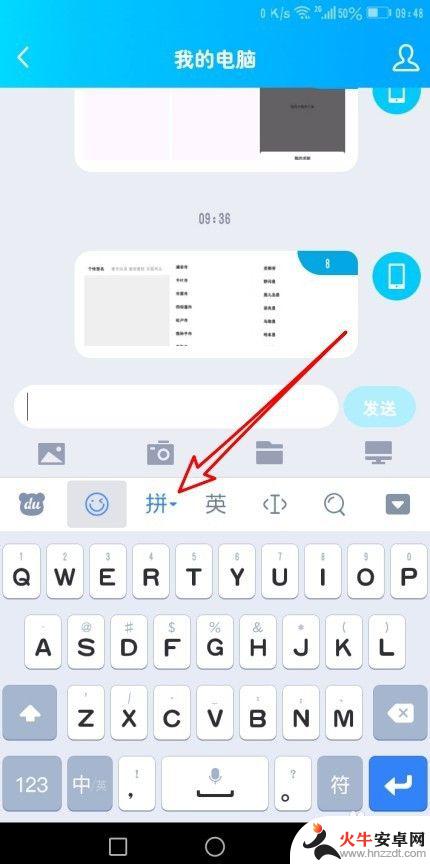
2.然后在弹出的菜单中点击更多语言的图标。
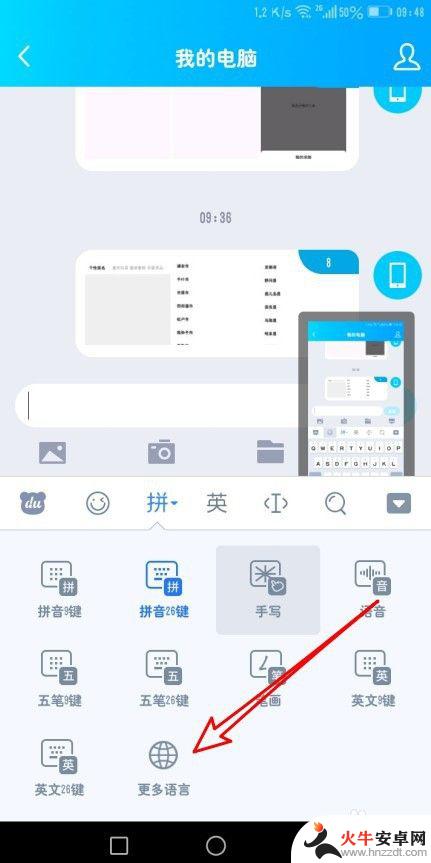
3.然后再打开到菜单中,点击设置的菜单项。
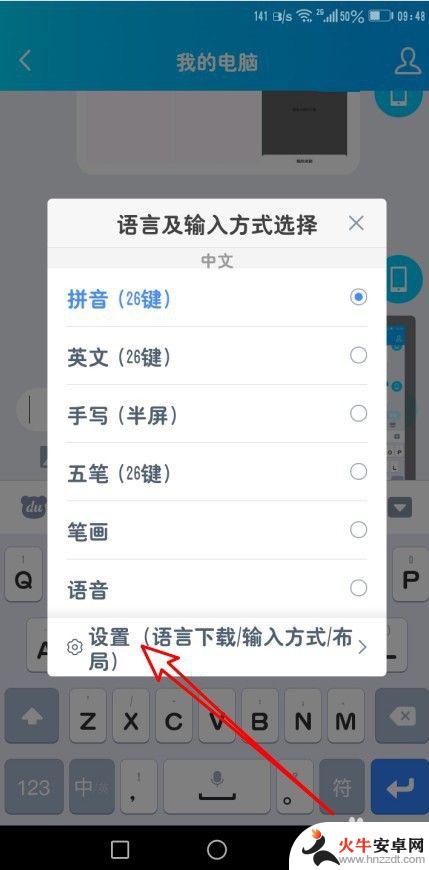
4.接着在打开的菜单中点击并下载韩语的输入法。
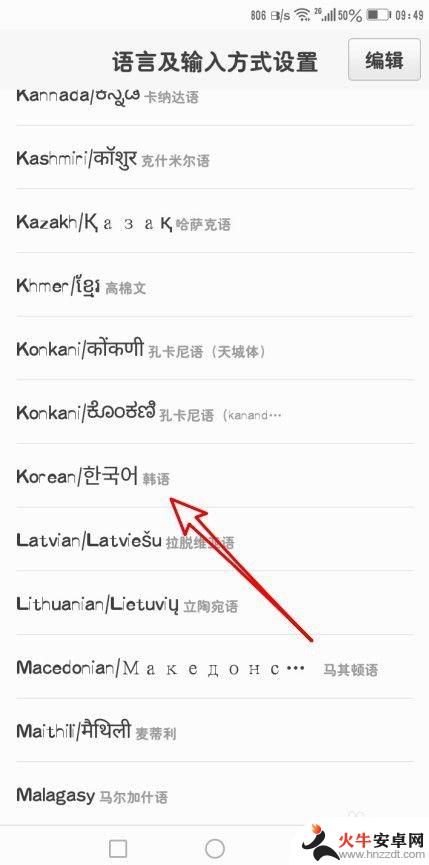
5.这是可以看到输入法添加了韩语输入。
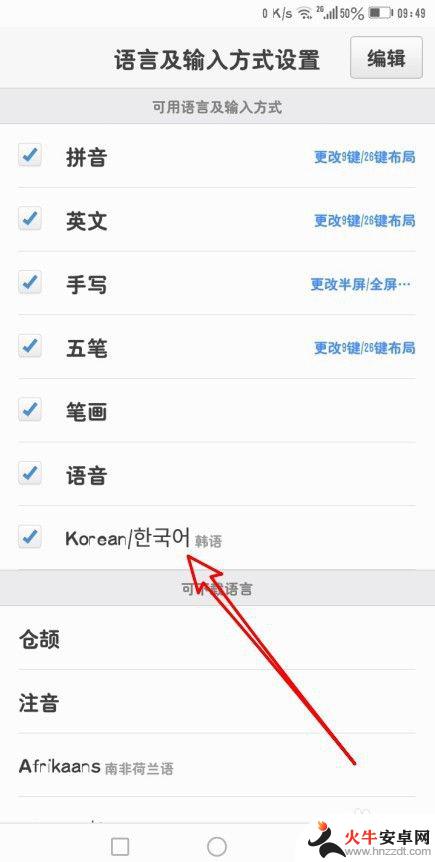
6.在打开的页面中,我们选择韩语的选项。
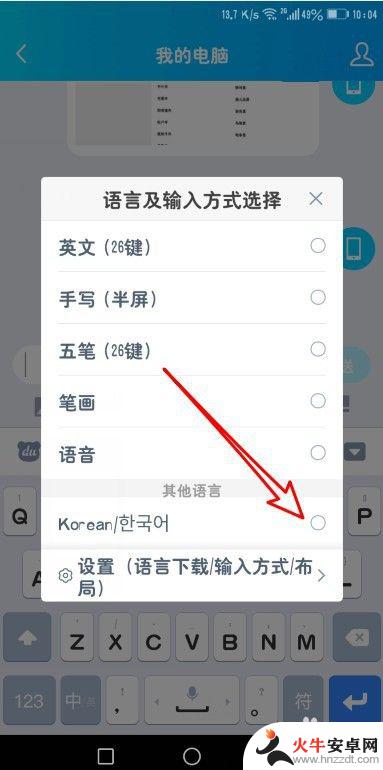
7.这时可以看到当前的键盘变成韩语,可以输入韩语了。
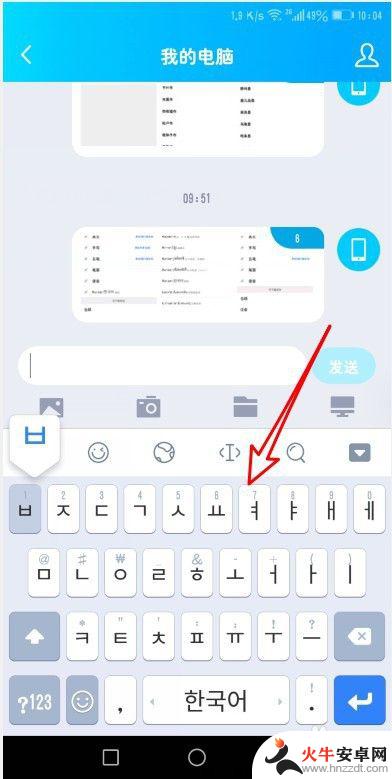
8.总结:
1、点击手机输入法的拼音下拉按钮。
2、然后在弹出的菜单中点击更多语言的图标。
3、然后再打开到菜单中,点击设置的菜单下。
4、接着在打开的菜单中点击并下载韩语的输入法。
5、这是可以看到输入法添加了韩语输入。
6、在打开的页面中,我们选择韩语的选项。
7、这时可以看到当前的键盘变成韩语,可以输入韩语了。
以上就是手机键盘如何输入韩语的全部内容,有需要的用户可以按照以上步骤进行操作,希望对大家有所帮助。














